Corrección del error de restauración del sistema 0x80070091 en Windows 10, 8.1, 7
Publicado: 2018-06-07Solucionar este problema rápidamente
Utilice una herramienta segura y gratuita desarrollada por el equipo de expertos de Auslogics.
- Fácil de usar. Simplemente descárguelo y ejecútelo, no necesita instalación.
- A salvo. Nuestro software aparece en CNET y somos Silver Microsoft Partner.
- Gratis. Lo decimos en serio, una herramienta totalmente gratuita.
Ver más información sobre Auslogics. Revise el EULA y la Política de privacidad.
Muchos usuarios de PC consideran que Windows es un sistema operativo confiable, pero es innegable que aún se ve afectado por varios problemas. En algunos casos graves, la única opción que queda es realizar una restauración del sistema. Esto permite al usuario llevar la computadora a un punto anterior cuando el sistema funcionaba perfectamente bien. Sin embargo, hay momentos en los que este supuesto último recurso no funcionará de manera efectiva para el usuario. Algunos usuarios de Windows 10 informaron que no pudieron completar el proceso de restauración del sistema. Se iniciaría, pero de repente se congelaría y mostraría el error 0x80070091.
¿Por qué la restauración del sistema de Windows 10 no se completó correctamente?
No negaremos que aprender a reparar el error de Restaurar sistema debido a un error de antivirus puede ser un poco difícil. Por lo tanto, sería mejor si observa más de cerca las posibles razones por las que ocurre este problema. De esta manera, puede solucionarlo de manera efectiva y evitar que vuelva a suceder.
Es posible que el problema tenga algo que ver con la carpeta WindowsApps. Básicamente, cuando aparece el código de error 0x80070091, significa que el directorio de destino no está vacío. Para decirlo de otra manera, el proceso de restauración del sistema reconoce que la carpeta WindowsApps que se suponía que estaba vacía tiene contenido. También es posible que un antivirus esté bloqueando el proceso o que el error tenga algo que ver con la configuración de sincronización. Estos son algunos de los escenarios comunes informados por los usuarios:
- La restauración del sistema de Windows 10 no se completó correctamente : este es el mensaje de error más común relacionado con la restauración del sistema. Asegúrese de probar una de nuestras soluciones para solucionar este problema.
- 0x80070091 Windows 7 : es posible que aparezca el mismo mensaje de error en versiones anteriores de Windows. Entonces, si no está usando Windows 10, no se preocupe porque nuestros métodos también funcionan en Windows 8.1 y Windows 7.
- La restauración del sistema encontró un error, un error inesperado, un error desconocido : en algunos casos, los archivos del sistema dañados provocan que el problema interfiera con la restauración del sistema. Por lo tanto, sería mejor verificar si el sistema está dañado.
- La restauración del sistema falló debido al antivirus : el error 0x80070091 también puede aparecer debido a su antivirus. Su software de seguridad puede interferir con su sistema operativo, evitando que regrese a un punto de restauración anterior. Si desea aprender cómo reparar la restauración del sistema fallida debido a un error de antivirus, asegúrese de consultar nuestras soluciones a continuación.
Es bastante difícil identificar la causa exacta del error, pero lo importante es que Microsoft ha reconocido el problema. La compañía también ha prometido lanzar una solución infalible al problema. Mientras tanto, su mejor opción es seguir nuestras instrucciones a continuación. Si bien estos métodos se diseñaron para corregir el error en Windows 10, también son aplicables a versiones anteriores del sistema operativo.
Método 1: iniciar en modo seguro y cambiar el nombre de las aplicaciones de Windows
- Inicie su PC en modo seguro.
- Haga clic con el botón derecho en el ícono de Windows, luego seleccione Símbolo del sistema (Administrador) de la lista.
- Pegue los siguientes comandos uno a la vez:
cd C:\Archivos de programa
tomar posesión /f WindowsApps /r /d Y
icacls WindowsApps /grant “%USERDOMAIN%\%USERNAME%”:(F) /t
atributo WindowsApps -h
cambiar el nombre de WindowsApps WindowsApps.old
- Reinicia tu computadora.
- Intente ejecutar Restaurar sistema nuevamente y verifique si se solucionó el error.
Método 2: Comprobación de su antivirus
Las herramientas antivirus nos dan la tranquilidad de que nuestras actividades en línea están protegidas contra ataques y amenazas. Por otro lado, también pueden interferir con los sistemas Windows y provocar el error 0x80070091. Si experimenta el mismo problema en su computadora, sería recomendable desactivar ciertas funciones en su antivirus. Posiblemente pueden evitar que otras aplicaciones accedan a ciertos directorios.
Si probó este método y el error persiste, entonces sería mejor desactivar completamente su antivirus. Con suerte, no llegará a un punto en el que tenga que eliminar el antivirus de su sistema. Si descubre que su software de seguridad es lo que está causando el problema, entonces podría ser el mejor momento para considerar cambiar a otra marca.
Hay muchas herramientas entre las que puede elegir, pero le recomendamos Auslogics Anti-Malware. Este programa de seguridad confiable detecta amenazas y elementos maliciosos que otros programas de seguridad pueden pasar por alto. Lo que es más, está diseñado para no entrar en conflicto con su antivirus principal y el sistema de Windows.

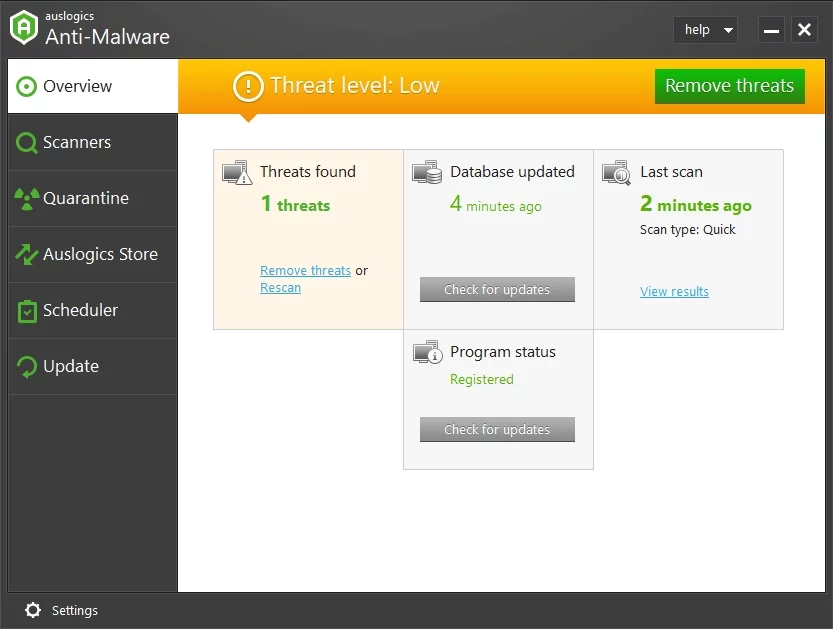
Método 3: Uso de herramientas de terceros
El error 80070091 posiblemente tenga algo que ver con los problemas de la carpeta WindowsApps. Una de las formas en que puede resolver esto es mediante el uso de una herramienta de terceros como Unlocker. Estos son los pasos que debe seguir:
- Busque el instalador de Unlocker en línea y descárguelo.
- Una vez que haya descargado Unlocker, instálelo en su PC.
- Vaya a C:\Archivos de programa, luego haga clic derecho en la carpeta WindowsApps.
- En el menú, seleccione Desbloqueador.
- Verá un menú desplegable, elija Renombrar.
- Cambie el nombre del directorio a "WindowsApps.old" (sin comillas).
- Guarde los cambios haciendo clic en Aceptar.
- Es posible que reciba un aviso pidiéndole que cambie el nombre del objeto en el arranque. Seleccione Sí.
Después de seguir las instrucciones anteriores, debería poder realizar la restauración del sistema sin problemas.
Método 4: Usando Linux Live CD
Además de Unlocker, la otra opción para solucionar sus problemas con Restaurar sistema y el error 0x80070091 es usar Linux Live CD. Solo tiene que crear un medio de arranque descargando cualquier versión de Linux. Inicie su PC desde el medio de arranque y seleccione la opción 'Probar Linux sin instalar'. Después de eso, vaya a C:\Program Files y cambie el nombre del directorio de WindowsApps a "WindowsApps.old" (sin comillas).
Reinicie su computadora, luego arranque en Windows. Después de tomar posesión del directorio WindowsApps.old, puede intentar realizar una restauración del sistema nuevamente.
Método 5: Actualizar su sistema
Hay usuarios que informaron que actualizar su sistema les había permitido deshacerse del error. Entonces, no estaría de más si pruebas el mismo método. La mayoría de las veces, Windows descarga e instala automáticamente las actualizaciones. Sin embargo, es posible que ciertos problemas hagan que su sistema pierda una o dos actualizaciones. Por lo tanto, sería mejor verificar manualmente si hay actualizaciones que deba instalar. Dicho esto, simplemente siga las instrucciones a continuación:
- Abra la ventana Configuración presionando la tecla Windows + I en su teclado.
- Vaya a Actualización y seguridad.
- Vaya al panel derecho y haga clic en el botón Buscar actualizaciones.
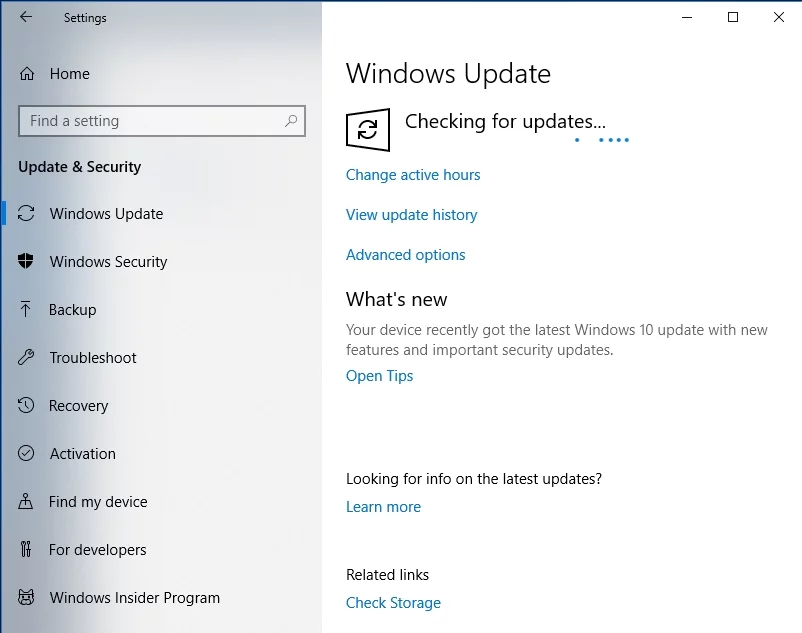
Su sistema ahora comenzará a verificar si hay actualizaciones disponibles y se descargarán automáticamente en segundo plano. Una vez que reinicie su computadora, se instalarán las actualizaciones.
Solo para asegurarse de que nada de su hardware y programas interfieran con la Restauración del sistema, también le recomendamos que actualice sus controladores. Puede hacerlo utilizando una herramienta confiable como Auslogics Driver Updater. Con solo hacer clic en un botón, este programa reconocerá automáticamente su sistema y encontrará las versiones compatibles y más recientes de sus controladores. Una vez que se complete el proceso, puede esperar que su PC funcione más rápido y mejor.
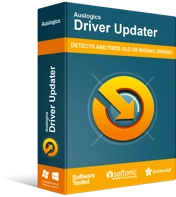
Resuelva problemas de PC con Driver Updater
El rendimiento inestable de la PC a menudo es causado por controladores obsoletos o corruptos. Auslogics Driver Updater diagnostica problemas de controladores y le permite actualizar los controladores antiguos todos a la vez o uno a la vez para que su PC funcione mejor
Método 6: realizar un análisis de chkdsk
Algunos usuarios informaron que la corrupción de archivos es una de las causas del error 0x80070091. Puede solucionar este problema realizando un análisis de chkdsk. Puede hacerlo siguiendo las instrucciones a continuación:
- Haga clic en el icono Buscar en la barra de tareas.
- Escriba "símbolo del sistema" (sin comillas).
- Haga clic derecho en Símbolo del sistema en los resultados, luego seleccione Ejecutar como administrador.
- Escriba "chkdsk /f X:" (sin comillas). Nota: Debe reemplazar 'X' con la unidad de su sistema.
- Ejecute el comando presionando Enter.
- También se le pedirá que programe una exploración del disco al reiniciar. Escriba "Y" (sin comillas), luego presione Enter.
- Reinicia tu computadora.
El escaneo durará un par de minutos, y la duración depende del tamaño de la unidad de su sistema. Una vez que se complete el proceso, intente realizar la Restauración del sistema y verifique si el error desapareció.
¿Tiene otras sugerencias para corregir el error 0x80070091?
¡Háganos saber en los comentarios a continuación!
